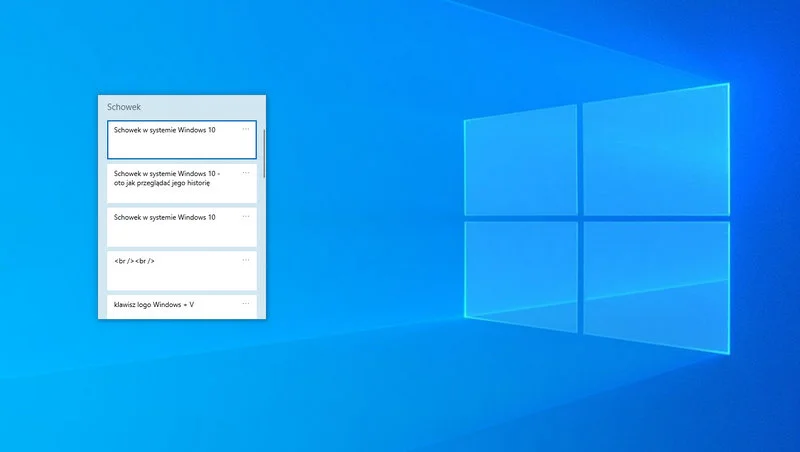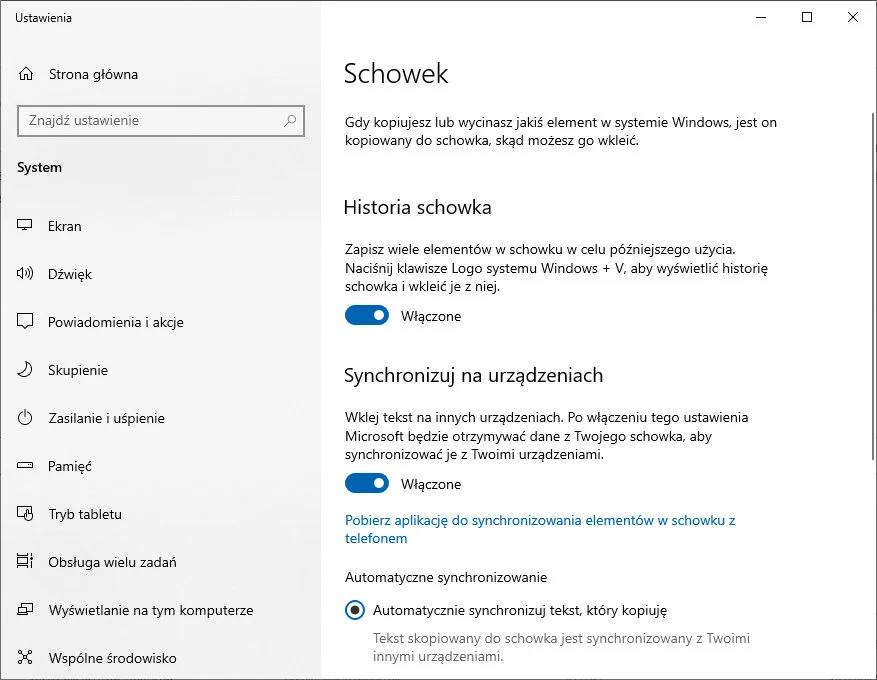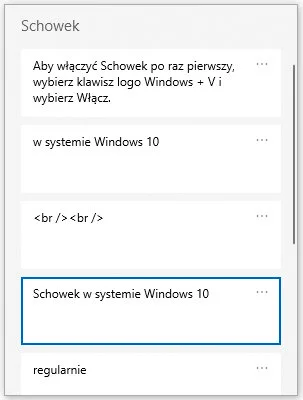Rozwiązaniach chmurowe sprawiły, że coraz łatwiej przenosić dane pomiędzy urządzeniami. Pracujesz na komputerze w biurze, wracasz do domu i bez problemu możesz przeglądać historię skopiowanych tekstów i obrazków, które znajdowały się w schowku w ciągu całego dnia. Oczywiście pod warunkiem, że w obu miejscach korzystasz z urządzenia z systemem Windows 10. Mało tego, dane dostępne są też z poziomu smartfonów z Androidem, pod warunkiem, że zainstalujesz Microsoft Launcher.
Warto jednak wiedzieć, że historia schowka w systemie Windows 10 nie jest domyślnie aktywna. Aby włączyć schowek po raz pierwszy, wybierz klawisz logo Windows + V i wybierz Włącz. Ustawienia synchronizacji elementów dostępne są z poziomu ustawień systemowych Windowsa (aby włączyć funkcję synchronizacji wybierz Start > ustawienia > System > Schowek. Wybierz Wł. w obszarze „Synchronizuj między urządzeniami”).
Korzystając ze wspomnianego już skrótu klawisz logo Windows + V uzyskasz dostęp do historii schowka.
Oczywiście korzystanie z omawianej funkcji nasuwa pytania o prywatność. Dane przesyłane są na serwery Microsoftu tak aby były dostępne z każdego urządzenia gdzie zalogowałeś się za pomocą konta Microsoft. Warto mieć to na uwadze. Z pewnością znajdą się osoby, które docenią historię schowka – pracując z tekstem czy grafikami można w szybki i wygodny sposób wrócić do zapisanych danych.
Źródło: Microsoft